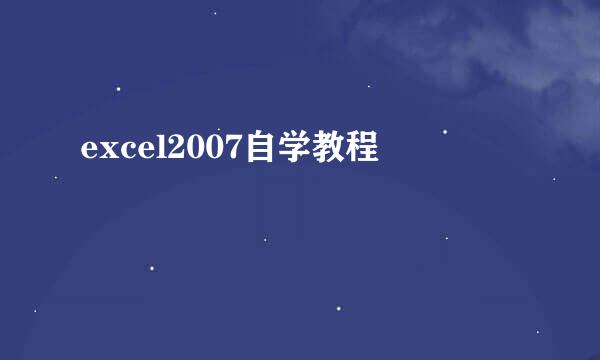SBSettings设置使用教程(系统增强)

越狱玩家应该都比较了解SBSettings这个iOS系统增强工具,它前身是BigBoss出品的BossPrefs,主要功能有:清理系统内存,快速注销,重启,关机以及进入安全模式等,隐藏桌面图标(比如不常用的系统自带软件),自定义飞行模式、蓝牙、Wi-fi、EDGE、自动横屏等开关的设置,亮度调节,快速启动应用,不过因为这款软件是英文的,对于我们中文用户来说使用比较困难,下面我们用最为简洁、最为易懂的语言写了一个SBSettings 5.2中文设置说明(iOS5固件为基础)。
安装:Cydia下面安装BigBoss源内的SBSettings(以下简称为SBS),也可以在Cydia内搜索SBSettings找到,我们以5.2.2版本为基础进行说明。打开程序SBSettings Setup下面第一个为主开关。打开下边Dropdown Window为下拉窗口
这个主要是在iOS4时用的iOS5可以移植到通知栏不用开下拉窗口的设置
往下翻,找到iOS 5+ Notification这个就是在iOS5下拉通知栏中的设置了第一个为开关,关了后通知栏就不会显示第二个为单独的选择(就是你想要显示什么可以开启这个来设置,关闭的话默认全开,下面会详细讲解)第三个就是进去选了(下面详细讲解)第四个为主题选择第五个默认不用管它..
这个进去后就是可以自己设置想要什么开关显示在调用菜单里,我一般选的就是3G、飞行模式、亮度调节、蜂窝数据、WIFI、定位、下边还有蓝牙、快速笔记、进程等等(这里是默认自带功能,也可以后续安装不同的功能插件,例如一键关闭后台程序Remove Background),根据自己的需要选择。
选择完后,可以点右上角的Move Rows排列在通知栏中前后的位置(拖动排列),排列好了点Save保存。
主题模式的选择,这里一共6个,打钩的就是当前正在使用的主题
我选的为第四个,非常漂亮的主题=。=
这个设置默认不用动它
以上设置完成后,按Home键退出,等几秒iPhone会自动注销,然后等注销完。进设置-通知-不在通知中心-找到SBSettings-打开即可。
退出后,现在下拉通知栏,就可以看到了,直接在通知栏中开关3G蜂窝wifi等。可以左右滑动...很方便了吧
版权声明:本站【趣百科】文章素材来源于网络或者用户投稿,未经许可不得用于商用,如转载保留本文链接:https://www.qubaik.com/article/10606.html